![]()
![]()

![]()
![]()

Matériel:
Filter ICI |

Cette flèche pour marquer votre ligne
Clic gauche pour la déplacer
![]()
![]()
![]()
![]()
![]()
1: Ouvrir une image transparente 950/750, sélectionner tout, copier et coller "papier-vert"
2 : Nouveau calque remplir avec "dorado" et dupliquer, mettre les deux calque en luminance héritée.
3 : Ajouter de bruit au premier 40 le deuxième 50

4 : Nouveau calque, sélectionner tout copier et coller "papier-vert"
5 : Faire effet Filter Attacks border :helliykeitscutter:

6 : Copier et coller comme un nouveau calque"herbe"le déplacer vers le bas .
7 : Copier et coller comme un nouveau calque"perles"
8 : Copier et coller comme un nouveau calque"décor_1" faire effet d'image, décalage:
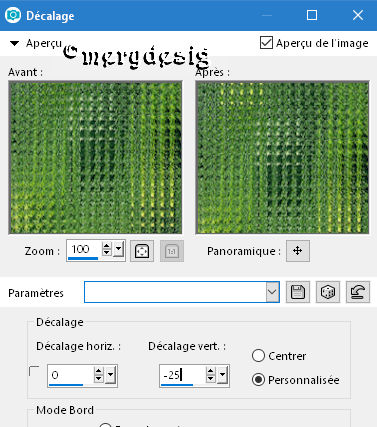
9 :Copier et coller comme un nouveau calque"cluster_rond "et faire le même décalage que l' antérieur.
10 : Copier et coller comme un nouveau calque"merydesig_femme" la placer sur le rond
11 : Sélectionner tout se placer sur le calque du rond et rendre flottant, et avec l'outil gomme effacer le surplus de la femme.
12 / Appliquer ombre portée la mme que le décor_3
*****
13 : Copier et coller comme un nouveau calque"fleurs de cote " faire effet d'image, décalage:

************
14 : Copier et coller comme un nouveau calque"décor_3"le placer en face de decor_3
*****************
15 : Copier et coller comme un nouveau calque"décor_3" faire effet d'image, décalage:

16 : Appliquer ombre portée
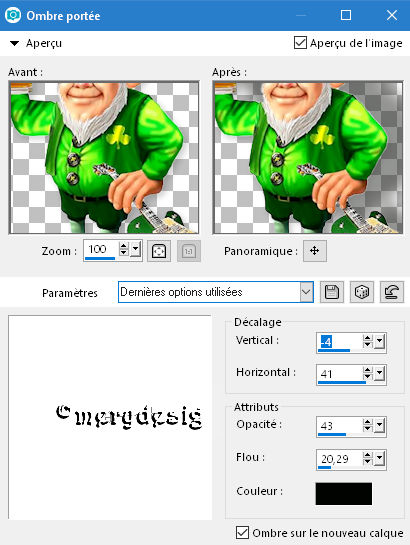
***************
17 : Nouveau calque ,sélectionner tout, remplir avec "dorado", contracter de 8
et mettre le calque en luminance héritée .

18 : Faire effet Screenworks _pin hole

19 : Sélectionner tout rendre flottant et inverser , et appliquer effet Bouton:

***********
20 : Nouveau calque signature.
Voici le calques:

Dans PSP ouvrir le premier calque de bruit, fermer le deuxième, copier avec fusion et coller en animation shop comme nouvelle animation
Dans PSP fermer le premier bruit ouvrir le deuxième , édition copier avec fusion
et coller en Animation Shop, après l’image active.
En Animation Shop, propriétés de l'image à 10 .
![]() C'est terminé
C'est terminé![]()
14/03/2018
